ホームページ >モバイルチュートリアル >iPhone >iPhoneのスピーカーが動作しない問題を解決するにはどうすればよいですか?
iPhoneのスピーカーが動作しない問題を解決するにはどうすればよいですか?
- PHPz転載
- 2024-01-06 23:37:551122ブラウズ
iPhone スピーカーが動作しない問題は、iPhone で最も一般的な問題の 1 つです。一般に信じられていることに反して、この問題はハードウェアの故障だけが原因ではありません。もちろん、携帯電話を置くとスピーカーが損傷し、正常に動作しなくなる可能性があります。ただし、一時的なソフトウェアのクラッシュによって問題が発生する場合もあります。
ハードウェアとソフトウェアの両方の問題が問題を引き起こす可能性があるため、当社の一連のソリューションは、原因に関係なく問題の解決に役立ちます。これらの解決策には次のものが含まれます
1. 基本的なトラブルシューティング
iPhone で発生する可能性のある他の問題と同様に、より侵襲的な解決策である基本的なトラブルシューティングの前に続行することをお勧めします。
まず、iPhone がマナーモードになっていないことを確認してください。サイレント モードの場合は、ボタンを切り替えてデバイスを通常モードにします。これにより、サイレント モード ボタンの横にあるオレンジ色の帯が消えるはずです。
呼び出し音量がオンになっているかどうかも確認してください。音量を最大まで上げて、それが問題かどうかを確認してください。
これを実行しても iPhone スピーカーがまだ動作しない場合は、次の解決策を試してください;
2. iPhone を再起動します
問題がソフトウェアの問題である場合は、再起動します問題の原因となっている可能性のあるいくつかのエラーを排除する方法でシステムをリフレッシュするので、効果があります。モデルに応じて、次の簡単な手順に従って iPhone を再起動します。
iPhone X、8、および 8 Plus に適用されます;
- ステップ 1: スリープ/スリープ解除ボタンを長押しします。ボタンと音量ボタンの位置
- ステップ 2: スライダーをドラッグしてデバイスの電源をオフにします
- ステップ 3: Apple ロゴが表示されるまでスリープ/ウェイク ボタンを押し続けます

iPhone 7 以前の場合;
- ステップ 1: スライダーが表示されるまでスリープ/スリープ解除ボタンを押し続けます
- ステップ 2: スライダーをスライドさせますデバイスの電源をオフにするには
- ステップ 3: 次に、Apple ロゴが表示されるまでスリープ/スリープ解除ボタンを押し続けます
3. iPhone がヘッドフォン モードでスタックしているかどうかを確認します
iPhone がヘッドフォン モードになった場合、iPhone の音量が機能しないという問題も発生する可能性があります。最後にヘッドフォンがジャックから抜かれたとき、iPhone はこのポップアップを認識しない可能性があります。
これは、ヘッドフォン ジャックにほこりやゴミが溜まると発生する可能性があります。乾いた柔らかい布で拭いてみてください。

4. どこかでサウンドが再生されているかどうかを確認します
iPhone を AirPlay または Bluetooth 経由でサードパーティのスピーカーまたはデバイスに接続している場合。電源を切り忘れたのか、内蔵スピーカーから音が出ません。
確認するには、ホーム画面を上にスワイプしてコントロール パネルを開きます。 Bluetooth がオンになっている場合は、Bluetooth をオフにします。
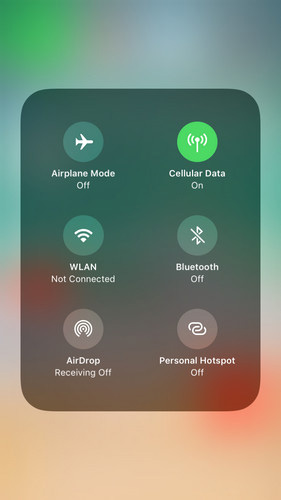
また、[AirPlay] をタップして、問題の原因となっている可能性のある Ant デバイスがあるかどうかを確認します。

5. スピーカーフォンに電話する
iPhone にハードウェア関連またはソフトウェアの問題によるサウンドの問題があるかどうかを確認する最良の方法は、スピーカーフォンで誰かに電話することです。はっきりと聞こえ、スピーカーが壊れていない場合、これはソフトウェアに関連した問題と考えられます。
6. iOS ファームウェアの更新
問題がソフトウェアに関連している場合、最も簡単な解決策は iOS ファームウェアを更新することです。これを行うには、[設定] > [一般] > [ソフトウェア アップデート] に移動します。
アップデートが利用可能な場合は、「ダウンロードしてインストール」をクリックしてファームウェアをアップデートします。
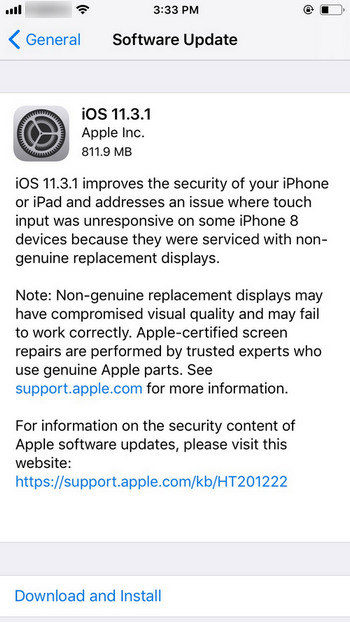
7. iTunes で iPhone を復元する
iTunes で iPhone を復元することは、iPhone スピーカーが動作しない問題を解決するもう 1 つの優れた方法です。次の簡単な手順に従ってください。
ステップ 1: コンピュータで iTunes を起動し、USB ケーブルを使用して iPhone をコンピュータに接続します。
ステップ 2: 「概要」をクリックし、「iPhone を復元」をクリックします。
ステップ 3: [復元] をクリックして確認し、プロセス全体を通じてデバイスの接続を維持します。

8. データを失うことなく動作しない iPhone スピーカーを修正する
上記のすべての解決策を試しても問題が解決せず、スピーカーが損傷していないことが確実な場合は、次のことが必要になる場合があります。 Tenorshare ReiBoot というサービスを使用してください。これは、iOS の問題を簡単に解決できるサードパーティの iOS システム回復プログラムです。これは、iOS でスタックする問題を修正するのに特に役立ちます。デバイスがヘッドフォン モードでスタックする場合に最適です。
ReiBoot を使用してこの問題を解決するには、プログラムをコンピュータにダウンロードしてインストールし、次の簡単な手順に従います。
ステップ 1: コンピュータで ReiBoot を起動し、USB ケーブルを使用して iPhone をコンピュータに接続します。プログラムがデバイスを認識したら、[すべての iOS の問題を解決する] をクリックして開始します。

ステップ 2: [ダウンロード] をクリックして、デバイスの修復に必要なファームウェア パッケージをダウンロードします。

ステップ 3: ダウンロードが完了したら、[修復の開始] をクリックして修復プロセスを開始します。

上記の解決策が、iPhone のスピーカーが動作しない問題を簡単に解決し、デバイスを再び正常に動作させるのに役立つことを願っています。
以上がiPhoneのスピーカーが動作しない問題を解決するにはどうすればよいですか?の詳細内容です。詳細については、PHP 中国語 Web サイトの他の関連記事を参照してください。

